手机如何添加电子书签 Chrome手机版如何添加书签
日期: 来源:铲子手游网
手机已成为我们生活中不可或缺的一部分,而对于手机浏览器来说,书签是一个非常实用的功能。谈到手机浏览器中的书签功能,Chrome手机版无疑是一个备受瞩目的选择。如何在Chrome手机版中添加电子书签呢?添加电子书签可以帮助我们快速访问我们常用的网页,省去了每次都输入网址的麻烦。下面我们就来详细了解一下Chrome手机版如何添加书签的方法。
Chrome手机版如何添加书签
具体方法:
1.首先,将手机联上网,再点击打开 Chrome 浏览器。
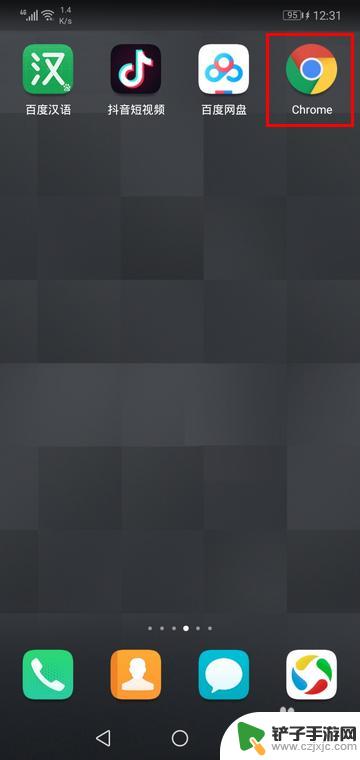
2.然后,在 Chrome 中转到你想要添加为书签的网页,点击右上角的一排竖点。
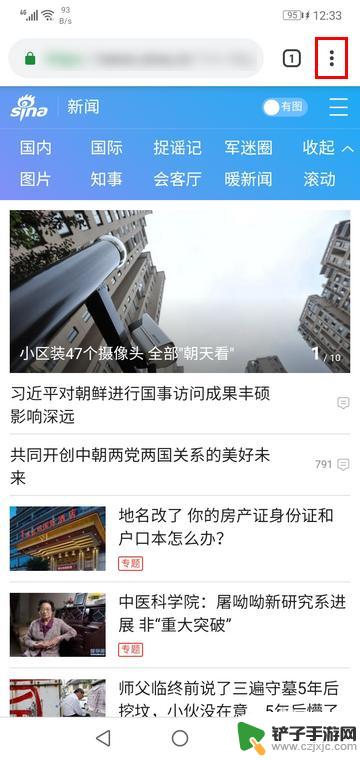
3.接着,在弹出的菜单中,点击上方的星星图标。点击之后,当面页面就添加到书签当中了。
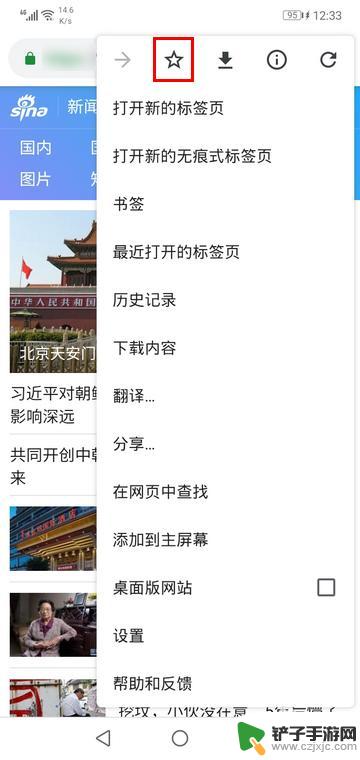
以上就是手机如何添加电子书签的全部内容,如果你遇到相同问题,可以参考本文中介绍的步骤来解决,希望对大家有所帮助。














